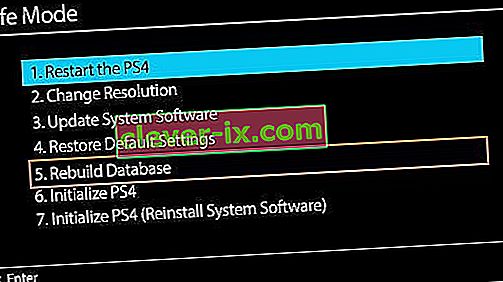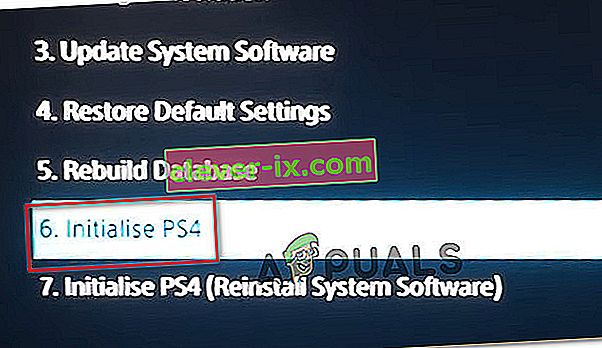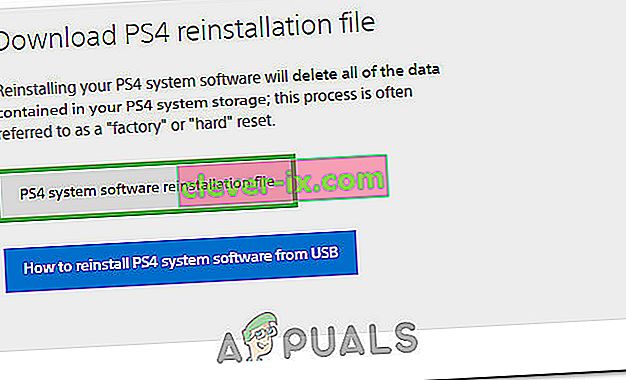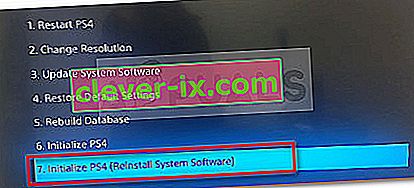Pogreška PS4 CE-34788-0 pogreška je koja se obično pojavljuje odmah nakon što vaša konzola preuzme novo ažuriranje i pojavi se tijekom pokretanja uz poruku:
“Ova datoteka ažuriranja ne može se koristiti
Datoteka ažuriranja na vašem USB uređaju ne može se koristiti. Da biste instalirali datoteku za ažuriranje s USB-a, provjerite koristite li ispravnu vrstu ažuriranja:
Za standardno ažuriranje trebat će vam najnovija verzija sistemskog softvera koju možete preuzeti s eu.playstation.com/get-help/ps4-system-software/. "

Ne postoji mnogo načina za rješavanje problema, ali oni koje ćemo predstaviti u nastavku gotovo će sigurno riješiti problem ako pažljivo slijedite upute.
Što uzrokuje pogrešku PS4 CE-34788-0?
Najčešći uzrok ovog problema je neispravna datoteka ažuriranja koju ste automatski preuzeli za svoju konzolu ili koju ste pokušali ručno instalirati pomoću USB uređaja za pohranu, a uzrokovao je crni zaslon umjesto uobičajenog pokretanja. Srećom, postoji način da se to riješi ponovnim učitavanjem PS4 sustava u potpunosti na USB uređaj i ponovnom instalacijom od tamo.
Još jedna stvar koja može riješiti problem je jednostavno resetiranje. Ovo djeluje u manje scenarija, ali vrijedi pokušati, jer za razliku od gornje metode traje samo minuta.
1. rješenje: Poništite vaš PlayStation 4
Tvrdo resetiranje uređaja PlayStation 4 moglo bi učiniti čudo i preporučujemo da ga isprobate ako ikad dobijete PS4 pogrešku CE-34788-0 prilikom pokušaja ažuriranja. To može lako riješiti problem bez pokušaja ručnog ponovnog instaliranja cijelog sustava i može potrajati samo minutu.
Molimo pažljivo slijedite korake u nastavku kako biste postigli puni učinak resetiranja PS4-a i nadamo se da više nećete vidjeti pogrešku nakon što završite!
- Dodirnite i držite gumb za napajanje na prednjem dijelu Xbox konzole dok se potpuno ne isključi.
- Isključite utikač sa stražnje strane PS4. Pritisnite i držite tipku za napajanje na PS4 nekoliko puta kako biste bili sigurni da nema preostale energije, a to će zapravo očistiti predmemoriju i isprazniti PS4 iz bilo koje struje. Pazite da ga ostavite isključenim nekoliko minuta.

- Uključite strujnu ciglu natrag i pričekajte da svjetlo smješteno na glavnom opeku promijeni boju iz bijele u narančastu.
- Ponovo uključite PS4 kao i obično i provjerite pojavljuje li se pogreška PS4 CE-34788-0 i dalje kad pokrećete konzolu.
2. rješenje: Ručno instalirajte ažurirani sustav
Ovo bi mogla biti vaša jedina metoda rješavanja problema ako metoda tvrdog resetiranja ne uspije jer je bezbroj korisnika reklo da poruka o pogrešci nestaje nakon što su sa svog službenog web mjesta preuzeli cjelokupnu postavku za PS4 i instalirali je putem USB uređaja.
Postoji jedan glavni nedostatak ove metode, a to je činjenica da ćete izgubiti svoje osobne podatke. Budući da je ovo vjerojatno vaš jedini način rješavanja problema, možda ćete htjeti ili prihvatiti činjenicu da ćete izgubiti svoje podatke, ili ih možete sigurnosno kopirati prije nego što izvršite hard reset, slijedeći ovaj prvi set koraka.
- Morat ćete upotrijebiti USB uređaj za pohranu formatiran u FAT ili exFAT. Obavezno u potpunosti umetnite uređaj u USB priključak. Neki uređaji nisu kompatibilni zbog oblika ili dizajna.
- Na zaslonu s funkcijama na vašem PS4 odaberite Postavke i dođite do Sustav> Sigurnosna kopija i vraćanje. Odaberite opciju Backup PS4 s novog zaslona.

- Pritisnite X da biste dodali kvačicu u odjeljku Spremanje aplikacija.
- Vaš PS4 sada će se ponovno pokrenuti i prenijeti sve podatke koje ste pohranili. Ovisno o količini podataka, moglo bi potrajati nekoliko sati, duže od jednog dana.
Nakon što se pobrinete za ovaj mali problem, možete ići i resetirati PS4 pomoću datoteke koju ćete preuzeti sa službenog web mjesta PS4. I dalje ćete trebati koristiti drugi USB uređaj za pohranu da biste spremili datoteku koja bi trebala biti oko 900 MB.
- Uključite računalo i stvorite mapu nazvanu "PS4". Otvorite tu mapu i stvorite drugu mapu koja se zove "UPDATE".
- Preuzmite datoteku ažuriranja za svoj PS4 sa službenog web mjesta PlayStationa i premjestite je u mapu UPDATE koju ste upravo stvorili. Nazovite datoteku "PS4UPDATE.PUP". Datoteku najnovijeg ažuriranja možete preuzeti tako da prijeđete na ovo mjesto. Pomaknite se prema dnu i kliknite na "Izvršite novu instalaciju sistemskog softvera". Pronađite gumb za preuzimanje.

- Premjestite cijelu mapu PS4 koju ste stvorili na računalu u korijensku mapu vašeg USB uređaja za pohranu. Provjerite imate li najmanje 320 MB slobodnog prostora na USB pogonu. Spojite USB pogon na PlayStation 4.
- Uključite svoj PS4, kliknite gumb PlayStation za navigaciju do zaslona funkcije, a zatim otvorite Postavke >> Ažuriranje softvera sustava.

- PS4 bi trebao automatski prepoznati datoteke ažuriranja ako ste pravilno imenovali mape i datoteke. Jednostavno slijedite upute na zaslonu da biste nastavili. Ako datoteka nije prepoznata, provjerite jeste li u prethodnim koracima pravilno imenovali i postavili mape.
Posljednji korak ove metode sastojat će se od stvarnog vraćanja sigurnosne kopije koju ste stvorili za svoje igre i korisničke postavke. To možete učiniti lako nakon što resetirate softver, tako da ne biste trebali brinuti o gubitku podataka.
- Spojite USB stick pomoću kojeg ste napravili sigurnosnu kopiju datoteka s igrama na sustav.
- Na zaslonu funkcija na početnom izborniku PlayStation 4 odaberite Postavke> Upravljanje spremljenim podacima aplikacije> Spremljeni podaci na USB memorijskom uređaju> Preuzmi u sustav za pohranu. Odaberite naslov.

- Pritisnite X da biste dodali kvačicu u potvrdni okvir za spremljene podatke koje želite kopirati, a zatim odaberite Kopiraj. Datoteke bi trebale biti tamo.
3. rješenje: Vratite PS4 bazu podataka
Obnova baze podataka može riješiti puno problema na PS4, osloboditi puno prostora i riješiti većinu problema. Stvara novu bazu podataka o svim sadržajima nakon čišćenja diskovnog pogona. Slijedite korake u nastavku kako biste iz temelja obnovili bazu podataka PS4-a.
- Pritisnite gumb za napajanje na prednjoj ploči i isključite PS4 sustav. Indikator napajanja treptat će nekoliko sekundi prije isključivanja.
- Nakon isključivanja PS4 sustava ponovno pritisnite i držite tipku za napajanje. Zvučni signal čut ćete kad pritisnete tipku i drugi zvučni signal sedam sekundi kasnije od prethodnog. Otpustite gumb kad začujete drugi zvučni signal.
- Nakon toga spojite DUAL SHOCK 4 bežični kontroler USB kabelom. Zatim pritisnite gumb PS na kontroleru.
- Odaberite opciju "Rebuild Database" iz izbornika pritiskom na gumb za odabir na upravljaču.
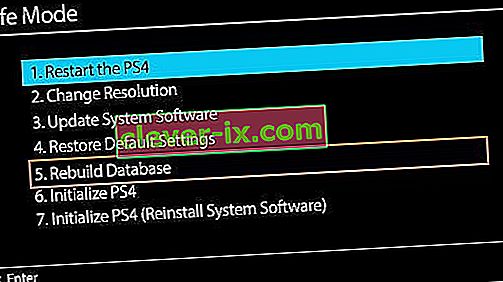
- Pričekajte nekoliko sekundi dok se nastavi, a zatim provjerite je li pogreška riješena ili ne.
- Ako se problem ne riješi i PS4 se nakon ponovnog pokretanja vrati u uobičajeni način, pokušajte prvo ručno ažurirati PS4 sustav ili resetirajte PS4.
Rješenje 4: Potpuno inicijalizirajte PS4
Ako se vaš PS4 neprekidno ruši i rezultira nekoliko grešaka i pogrešaka, možete izvršiti potpunu inicijalizaciju na uređaju. To bi vratilo uređaj u ispravan radni položaj i spriječilo bi ponovno kvarenje. Ali potpuna inicijalizacija stanice za reprodukciju može izbrisati podatke s konzole. Stoga budite oprezni i pokušajte izraditi sigurnosnu kopiju konzole prije izvođenja inicijalizacije kako bi se vaši podaci, uključujući slike, videozapise i još mnogo toga, mogli sačuvati od brisanja. Preporučeni način inicijalizacije PS4 je kroz siguran način, tako da ćemo se prvo morati pokrenuti. Za to:
- Pritisnite gumb napajanja na prednjoj ploči da biste isključili PS4. Nakon toga, indikator napajanja treptat će nekoliko sekundi prije isključivanja.
- Nakon isključivanja PS4 sustava, ponovno pritisnite i držite tipku za napajanje. Zvučni signal čut ćete kad pritisnete tipku i drugi zvučni signal sedam sekundi kasnije od prethodnog. Otpustite gumb kad začujete drugi zvučni signal.
- Nakon toga spojite DUAL SHOCK 4 bežični kontroler USB kabelom. Zatim pritisnite gumb PS na kontroleru.
- S popisa odaberite “ Initialize PS4 option ”.
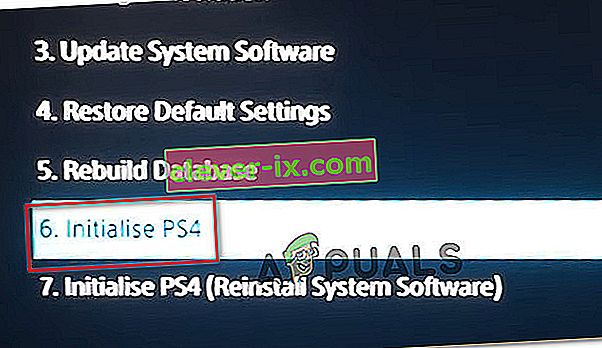
- Pričekajte dok se PlayStation ne pokrene i provjerite nastavlja li problem nakon završetka postupka.
Rješenje 5: Formatirajte PS4 tvrdi disk
Jedan od glavnih uzroka nastanka ove pogreške mogao bi biti neispravan rad i kvar tvrdog diska. To zauzvrat može dovesti do nekoliko kvarova i pogrešaka s kojima bi moglo biti problematično riješiti se. Uvijek možete pokušati nadograditi PS4 tvrdi disk na noviji, ali i stari se može popraviti. Ako se PS4 tvrdi disk sastoji od loših sektora, to može dovesti do oštećenja podataka i sloma cijelog sustava. Vaš tvrdi disk može zvučati kao da ispravno radi dok sadrži neke loše sektore u kojima optimalna pohrana podataka jednostavno nije moguća. Jedan od lijekova za ovaj problem je pokušaj izrade sigurnosne kopije podataka jer je generiranje više kopija jedini način na koji se podaci vašeg tvrdog diska mogu spriječiti da budu oštećeni i dezintegrirani.Da biste eliminirali loše sektore na PS4 tvrdom disku, možete ga povezati s računalom i potpuno formatirati kako biste se riješili neispravnih particija i uklonili loše sektore. Uz to, možete provjeriti njegovo zdravstveno stanje pomoću softvera za nadzor tvrdog diska kako biste bili sigurni da je fizički na visini.
Također, ako na računalu upotrebljavate vanjski USB ili tvrdi disk, preporučuje se da ga i pokušate formatirati jer ponekad može sadržavati i neke oštećene sektore. Prije instaliranja ažuriranja softvera na PlayStation 4, pokušajte resetirati vanjski tvrdi disk ili USB ako su povezani.
6. rješenje: Ponovo instalirajte firmware za PS4
Ako trebate ažurirati svoj PS4 na sljedeći firmver sustava, možete ga preuzeti putem web stranice Play stanice. Datoteku za ažuriranje možete nabaviti odavde, ali ponekad PS4 ne može pravilno prepoznati operativni sustav nakon ažuriranja i prikazuje se poruka o pogrešci. Stoga, ako ste zamijenili svoj HardDrive, morat ćete u potpunosti ponovno instalirati sistemski softver s web mjesta PlayStation kako biste bili sigurni da OS radi optimalno. Za to:
- Posjetite ovu web stranicu PlayStation i potražite vezu za preuzimanje datoteke za ponovnu instalaciju.
- Kliknite opciju za preuzimanje „ Datoteke za ponovnu instalaciju softverskog softvera PS4 “.
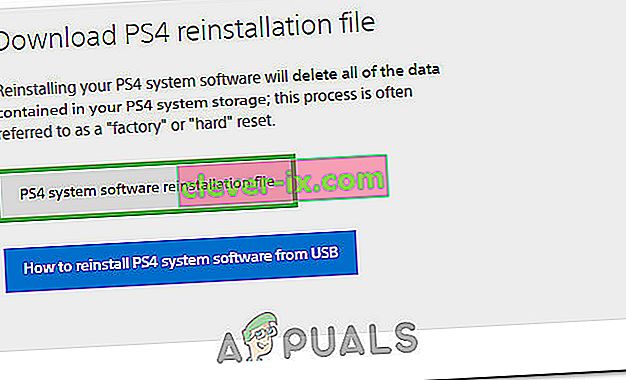
- Nakon klika na opciju, preuzimanje bi trebalo započeti.
- Pričekajte da se preuzimanje završi i potvrdite datoteku provjerom veličina datoteke. Datoteka za ažuriranje koju smo prethodno preuzeli i instalirali bila bi nešto bliža 300 MB, dok bi puna veličina datoteke za instalaciju bila bliža 800 MB .
- Stavite ovu datoteku u USB pogon koji je formatiran u format FAT 32 i pobrinite se da je postavite onako kako smo datoteku za ažuriranje smjestili u gornje rješenje.
- Pritisnite gumb napajanja na prednjoj ploči da biste isključili PS4. Nakon toga, indikator napajanja treptat će nekoliko sekundi prije isključivanja.
- Nakon isključivanja PS4 sustava, ponovno pritisnite i držite tipku za napajanje. Zvučni signal čut ćete kad pritisnete tipku i drugi zvučni signal sedam sekundi kasnije od prethodnog. Otpustite gumb kad začujete drugi zvučni signal.
- Nakon toga spojite DUAL SHOCK 4 bežični kontroler USB kabelom. Zatim pritisnite gumb PS na kontroleru.
- Nakon što završite s tim i pokrenete se u sigurnom načinu rada, odaberite opciju " Initialize PS4 (Reinstall System Software) ".
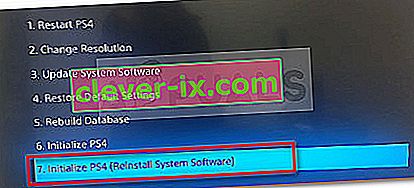
- Odaberite opciju Instaliraj s USB-a i slijedite upute na zaslonu za ponovnu instalaciju cijelog softvera PlayStation 4 s USB-a.
- Provjerite zadržava li se ovaj problem i nakon ponovne instalacije softvera.